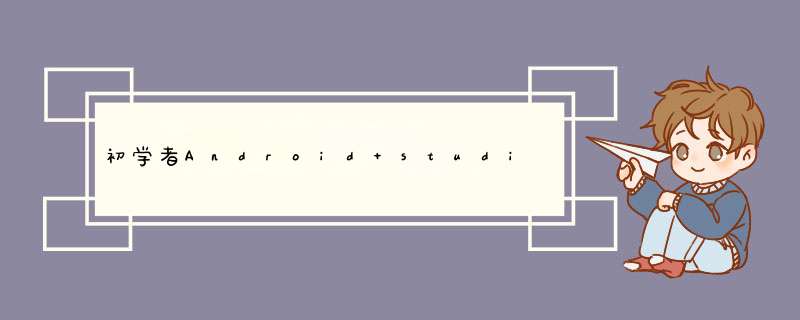
学习过java基础,最近趁着大量课余时间想学习AndroID开发。百度很多资料AndroID studio,由Google开发的开发工具,那就不需要再多说。对于初学者的我来说,一定足够用了。此文主要介绍自己下载、安装、第一次使用遇到的问题。
开发环境
物理机:windows8.1专业版
AndroID Studio 2.3.3.0
下载来源:AndroID Studio中文社区http://www.android-studio.org/(建议安装带有AndroID sdk的安装包)
下载好后按照步骤一步步next,包含AndroID sdk的安装,安装路径等按照自己喜好设置。
1.第一次运行时的欢迎界面
2.若是出现Unable to access AndroID SDK add-on List,那是因为AndroID Studio First Run 检测 AndroID SDK 及更新,由于FQ等众所周知的原因
点击Cancel,返回到
点击Configure->
进入设置向导页,点击next,进入选择设置类型向导页,选择Custom。因为安装包自带AndroID studio,所以选择custom,更改SDK本地安装的路径,点击finish.
分享几个第一次安装,创建项目、导入一个项目遇到问题及解决方法的博客链接。
第一次安装 基础必要使用配置: 第一次使用AndroID Studio时你应该知道的一切配置 https://www.oudahe.com/p/36853/
第一次创建项目遇到问题:需要FQ,因为首次打开AndroID Studio时,会联网下载更新gradle,在没网的情况下,每次创建module都可能会报异常。
第一次导入项目还要重新下载Gradle,那么该怎么避免第一次导入项目重新下载Gradle并失败?(你懂得,为什么失败,哈哈)更改
解决方法:更改项目的gradle为已经存在的,找不到上次自己解决方法的博客。不过有个同类“
androID studio 导入github项目需要修改gradle信息
总结
以上所述是小编给大家介绍的初学者AndroID studio安装图文详解,希望对大家有所帮助,如果大家有任何疑问欢迎给我留言,小编会及时回复大家的!
总结以上是内存溢出为你收集整理的初学者Android studio安装图文详解全部内容,希望文章能够帮你解决初学者Android studio安装图文详解所遇到的程序开发问题。
如果觉得内存溢出网站内容还不错,欢迎将内存溢出网站推荐给程序员好友。
欢迎分享,转载请注明来源:内存溢出

 微信扫一扫
微信扫一扫
 支付宝扫一扫
支付宝扫一扫
评论列表(0条)